1. Открываем фото вашего любимого котика

2. Откройте фото улыбающегося человека, чтобы зубы были хорошо видны. С помощью инструмента Перемещение перетащите это фото на котенка.

3. Выделите рот с помощью обычного прямоугольного выделения  . .
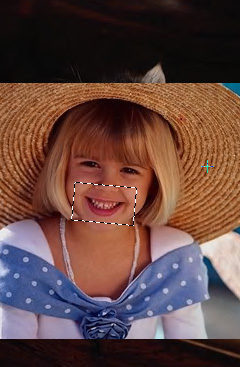
4. Нажмите Ctrl+Shift+I, чтобы выделить не зубы, а всю остальную картинку. Эта операция называется инверсией выделения. Нажмите Delete, тогда у вас должно удалиться все, кроме зубастой улыбки.
Нажмите Ctrl + T (свободная трансформация) - появится рамка, с помощью нее вы сможете уменьшить или увеличить размер объекта, а также повернуть под нужным углом.

5. Нажмите на кнопку  Добавить слой-маску в палитре Слои. Добавить слой-маску в палитре Слои.
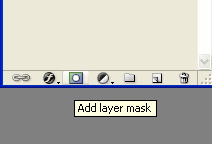
6. Выберите кисть с мягкими краями, установите черный цвет и непрозрачность около 20%. Начните понемногу удалять лишнее, рисуя кистью по маске слоя. Придайте естественность картинке!

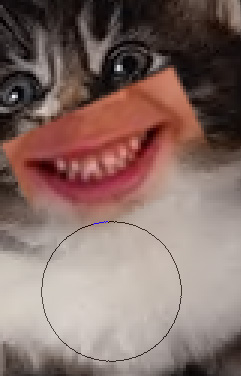


7. Откройте картинку шляпы.
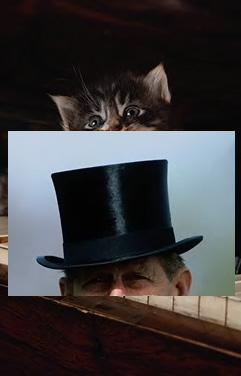
8. Выделите ее, чтобы извлечь из картинки, используя например, инструмент Магнитное Лассо.

9. Расположите, как показано на картинке.

Любуемся получившимся результатом. Для начинающих он будет очень полезен.
| 




